魔法工艺法术汲取怎么搭配
时间:2025-10-22 | 作者: | 阅读:68魔法工艺法术汲取怎么搭配?相信许多的用户还不清楚魔法工艺法术汲取搭配攻略,下面让心愿游戏小编为您介绍一下吧,一起来看看哦。
法术汲取没办法像其他法术那样采用常规方式获取,而是需要通过特殊的交互点触发。那么要怎么触发呢?这就需要大家解锁游戏内的食腐舌簇机制,找到关键交互点的核心依据。然后再将背包中多余的普通法术进行相互碰撞,这样系统就会随机生成一个全新法术。如果碰撞出的新法术不满意的话,可以利用重新加载存档的方式来进行反复尝试,直到碰撞出满意的法术为止。
那么要如何搭配呢?目前比较受大家认可的是聚爆和闪耀星矢的组合,这也是当前版本最强组合,毕竟普通的法术都可以达到秒伤破亿的效果。此外,大家还可以选择闪耀星矢和其他普通法术进行搭配,而聚爆和闪耀则是伤害的主要来源。聚爆蓄力满值之后的基础伤害值高达6千多万,再搭配闪耀星矢可以实现100%的暴击伤害,这套组合下来最终的伤害值绝对无敌!
另外,坠落++和范围增强++这套搭配也是非常不错的选择。坠落++能对2.3米范围内的单位造成持续性伤害,可以作用右侧的所有法术。而且坠落可以多个叠加,建议大家携带4个以上的坠落。再搭配范围增强++的范围增强效果,大家可以多搭配几个,这样就可以有效确保法术的攻击范围最大化。
来源:https://www.wandoujia.com/apps/8431072/509700629853748261.html
免责声明:文中图文均来自网络,如有侵权请联系删除,心愿游戏发布此文仅为传递信息,不代表心愿游戏认同其观点或证实其描述。
相关文章
更多-

- 魔法工艺公转黑洞流玩法是什么
- 时间:2026-01-11
-

- 魔法工艺公转狴犴飞剑怎么构筑推荐
- 时间:2026-01-09
-

- 魔法工艺血牛流核心遗物是什么
- 时间:2026-01-08
-

- 魔法工艺黄老饼套装该怎么搭配
- 时间:2026-01-07
-

- 魔法工艺狴犴飞剑怎么玩-狴犴飞剑玩法攻略
- 时间:2026-01-06
-

- 《魔法工艺》各类冷知识分享
- 时间:2026-01-05
-

- 《魔法工艺》遗物和药水效果介绍
- 时间:2026-01-05
-

- 《魔法工艺》黄老饼套装搭配思路
- 时间:2026-01-05
精选合集
更多大家都在玩
大家都在看
更多-

- 酷的御姐名字男生网名大全(精选100个)
- 时间:2026-01-11
-

- 蛋仔派对炸蛋狂欢模式详解
- 时间:2026-01-11
-

- 钉钉关于钉钉在哪里?钉钉关于钉钉查看方法
- 时间:2026-01-11
-
- 美的发布空界M5空调:搭载开源鸿蒙系统与海思芯片 预售价2949元
- 时间:2026-01-11
-

- 微信昵称病娇男生网名(精选100个)
- 时间:2026-01-11
-

- 洗个痛快澡成就解锁全攻略
- 时间:2026-01-11
-

- 洋葱骑士团钓鱼图鉴全攻略
- 时间:2026-01-11
-

- 钉钉怎么领取钉钉卡?钉钉领取钉钉卡教程
- 时间:2026-01-11
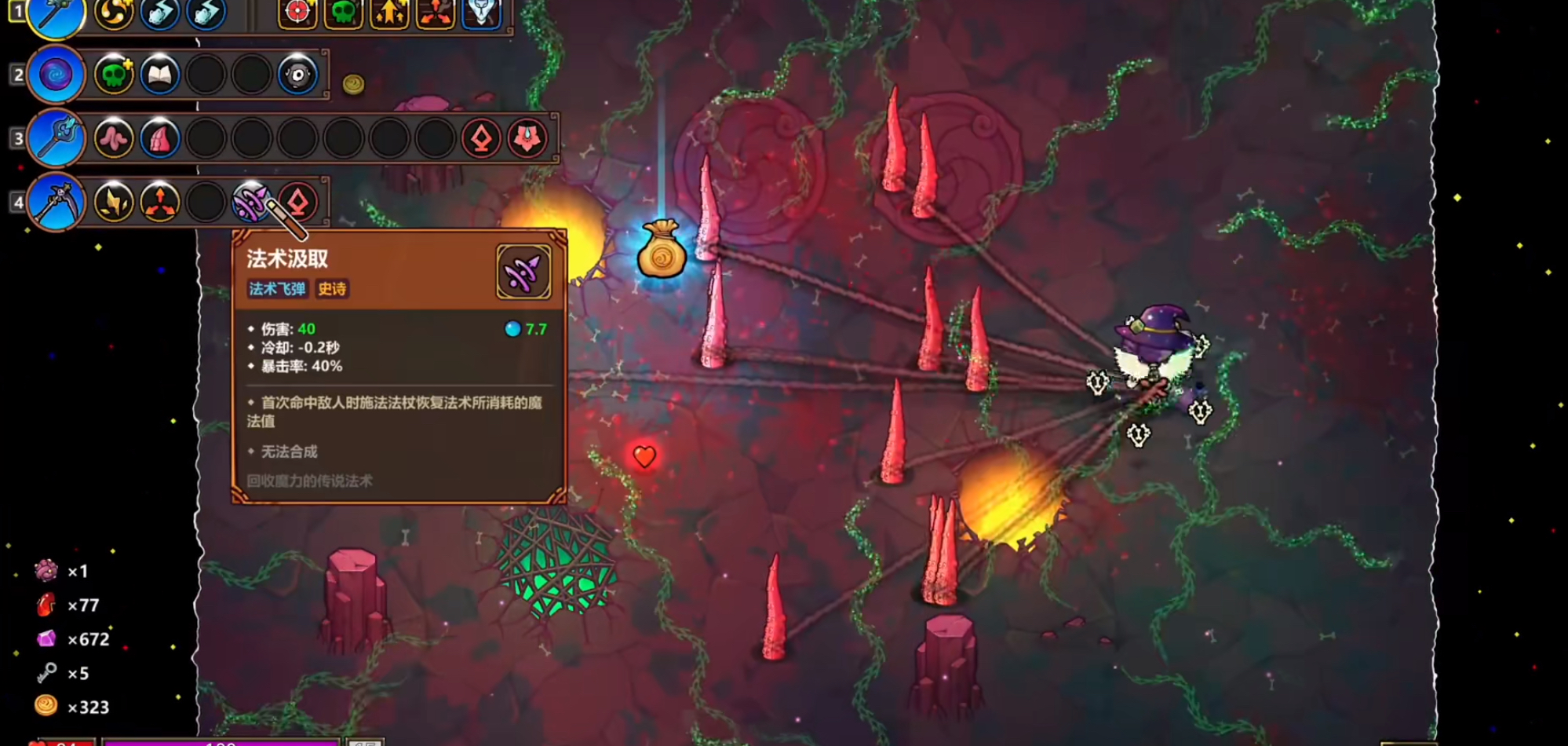




![《这是我的土地》 v1.0.3.19014升级档+未加密补丁[ANOMALY] v1.0.3.19014](https://img.wishdown.com/upload/soft/202601/04/1767522369695a4041041f4.jpg)










